Windows11电脑IP地址在哪里看 Win11查看本机IP地址教程
更新时间:2023-04-22 16:20:26来源:精英手游网作者:佚名我要评论 用手机看
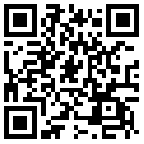
扫描二维码随身看资讯
使用手机 二维码应用 扫描右侧二维码,您可以
1. 在手机上细细品读~
2. 分享给您的微信好友或朋友圈~
Windows11是一款由微软公司推出的PC操作系统,在该版本中,开发商进行了一系列的更新和优化,那么不少用户在下载win11下载安装之后,应该怎么查电脑IP地址呢?现在通过这篇文章给大家介绍一下。
方法一:
1、首先,按键盘上的【 Win + X 】组合键,或右键点击任务栏上的【Windows开始徽标】,在打开的右键菜单项中,选择【设置】;

2、Windows 设置窗口,左侧边栏,点击【网络和 Internet】,右侧找到并点击【属性】;

3、当前路径为:网络和 Internet>以太网,然后就可以查看到【IPv4 地址】了。

方法二:
1、首先,按键盘上的【 Win + X 】组合键,或右键点击任务栏上的【Windows开始徽标】,在打开的右键菜单项中,选择【运行】;

2、运行窗口打开后,输入【cmd】命令,按【确定或回车】,就可以打开命令提示符窗口;

3、命令提示符窗口中,输入并按回车执行【ipconfig】,就可以查看到【IPv4 地址】了。

好了,以上就是小编为大家带来关于“Win11怎么看ip地址”的全部内容介绍,总得来说还是非常简单的,一般小白用户也能快速学习操作,希望能帮助到你。
热门手游下载
热门文章
- 1 Win11DirectX12旗舰版已禁用怎么解决 禁用了解决方法
- 2 Win11图标小箭头怎么去除 去掉图标箭头教程
- 3 雷电模拟器怎么设置120帧 一个设置即可
- 4 UU加速器怎么加速舞力全开 几个步骤让你畅爽舞动
- 5 刺激战场雷电模拟器过检测方法 最新永久过检测技巧
- 6 Windows11系统怎么查看显卡型号 查看自己电脑显卡型号教程
- 7 BlueStacks怎么定位 蓝叠安卓模拟器虚拟定位教程
- 8 Windows11怎么创建桌面快捷方式 Win11添加桌面快捷应用方法
- 9 Win11怎么跳过联网 Win11安装时连接到网络跳过教程
- 10 Windows11怎么使用画图工具 Win11自带画图工具教程
热门手游推荐
换一批



































 拯救总督
拯救总督 法医大师中文版
法医大师中文版 飞刀我最强
飞刀我最强 没腿玩个锤子最新版
没腿玩个锤子最新版 梦幻农场小花园手机版
梦幻农场小花园手机版 加查超越手机版
加查超越手机版 王者大对战
王者大对战 加查动画师手机版
加查动画师手机版 打架鸭
打架鸭 万法游戏
万法游戏 鸡你太美最新版
鸡你太美最新版 勇士回归正版
勇士回归正版 迷你世界-迷你斗罗
迷你世界-迷你斗罗 迷你世界-缤纷夏日
迷你世界-缤纷夏日 逍遥客栈
逍遥客栈 贪吃蛇大作战-6周年庆
贪吃蛇大作战-6周年庆 像个披萨最新版
像个披萨最新版 跳桥模拟器手机版
跳桥模拟器手机版 迷你世界-迎接沙漠风暴
迷你世界-迎接沙漠风暴